win10系统耳机设置
在使用Win10系统的电脑时,插上耳机却发现没有声音是一个常见的问题,这种情况可能是由于系统设置问题、驱动程序错误或者硬件故障所导致。不过不用担心我们可以通过一些简单的方法来解决这个问题,让您的电脑再次恢复正常的音频输出。接下来我们将介绍一些解决方法,帮助您重新设置Win10系统的耳机音频设置,让您可以尽情享受音乐、视频和游戏带来的乐趣。
操作方法:
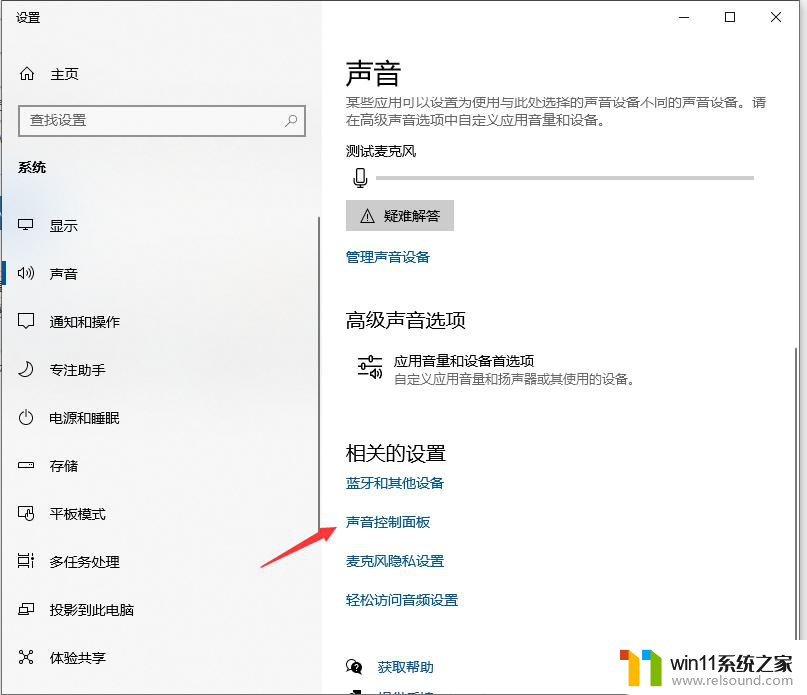
1.
检查音量设置:
首先确保音量设置没有被静音或调低。右键单击任务栏上的音量图标,然后选择“打开音量控制器”。确保音量设置不是静音状态,并将音量设置到合适的水平。
2.
检查默认音频设备:
可能是因为存在多个音频输出设备,如耳机、外置扬声器等。确保您所连接的耳机是默认的音频输出设备。在“控制面板”中选择“声音”,然后在“播放”选项卡中找到耳机并设置为默认设备。
3.
检查耳机插头连接:
有时候插头可能没有插好。试着重新插一下耳机插头确保它已经插好。
4.
更新音频驱动程序:
如果以上步骤没有解决问题,那么可能需要更新音频驱动程序。打开“设备管理器”,展开“音频输入和输出”选项。右键单击耳机设备,选择“更新驱动程序”。
5.
检查其他应用程序:如果在使用应用程序时没有声音,可能是因为应用程序的音频设置已被禁用或调低。打开应用程序的设置或选项,查找有关音频设置的选项并确保它们被正确设置。
以上就是win10系统耳机设置的全部内容,如果有任何疑问,您可以根据小编提供的方法进行操作,希望对大家有所帮助。















